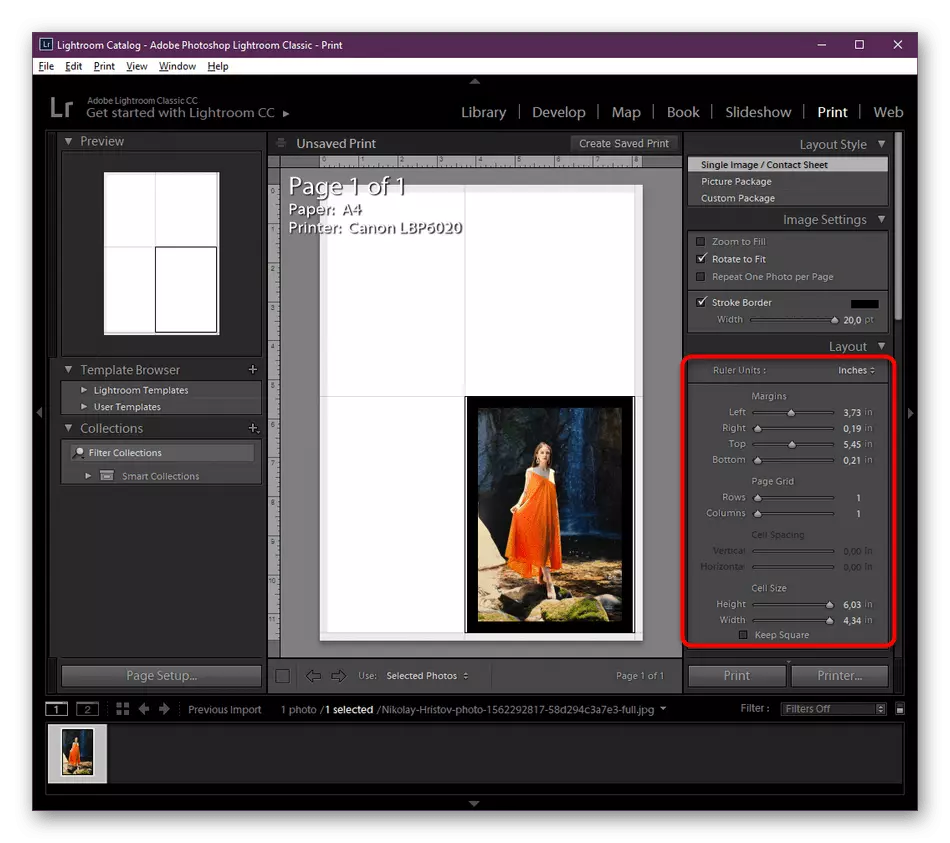ପଦ୍ଧତି 1: ମେନୁ "ମୁଦ୍ରଣ ସେଟିଙ୍ଗ୍" |
ପ୍ରଥମ ବିକଳ୍ପ ସେହି ଉପଭୋକ୍ତାମାନଙ୍କୁ ଉପଯୁକ୍ତ ଯିଏ ସ୍ଥାୟୀ ଆଧାରରେ ଫଟୋ ପ୍ରିଣ୍ଟ୍ କରିବାକୁ କାନନ୍ ପ୍ରିଣ୍ଟର୍ ବ୍ୟବହାର କରିବାକୁ ଚାହୁଁଛି | ତା'ପରେ ଆପଣ ଉପଯୁକ୍ତ ପାରାମିଟରଗୁଡିକ ସେଟିଂ କରି ଡ୍ରାଇଭର ମେନୁ ମାଧ୍ୟମରେ ସ୍ଥାୟୀ ସେଟିଂ ଚୟନ କରିପାରିବେ | ଏହିପରି ସଂରଚନା ସହିତ ଚିତ୍ର, ପ୍ରିଣ୍ଟିଂ ସାଧାରଣ ଡକ୍ୟୁମେଣ୍ଟ୍ ଅସମ୍ଭବ ମନେ ହେଉଛି |
- "ପାରାମିଟର" ମେନୁକୁ ଯାଆନ୍ତୁ, ଉଦାହରଣ ସ୍ୱରୂପ ଆରମ୍ଭ ମେନୁରେ ଥିବା ଉପଯୁକ୍ତ ବଟନ୍ ଉପରେ କ୍ଲିକ୍ କରି |
- "ଉପକରଣ" ବିଭାଗ ଖୋଲନ୍ତୁ |
- ବାମ ପ୍ୟାନେଲ ମାଧ୍ୟମରେ, "ପ୍ରିଣ୍ଟର୍ ଏବଂ ସ୍କାନର୍" ବର୍ଗକୁ ଯାଆନ୍ତୁ |
- ପରିଚାଳନା ଉପକରଣଗୁଡ଼ିକୁ ପ୍ରଦର୍ଶିତ କରିବାକୁ କନସନ୍ ପ୍ରିଣ୍ଟର୍ କ୍ଲିକ୍ କରନ୍ତୁ |
- ଉପଯୁକ୍ତ ପୃଷ୍ଠାକୁ ଯିବାକୁ ପରିଚାଳନା ବଟନ୍ କ୍ଲିକ୍ କରନ୍ତୁ |
- ଉପଲବ୍ଧ ଉପକରଣ ତାଲିକାରେ ଆପଣ "ମୁଦ୍ରଣ ସେଟିଂସମୂହ" କ୍ଲିକ୍ କରିବାକୁ ଆଗ୍ରହୀ |
- ଯଦି ପ୍ରିଣ୍ଟ ସେଟିଂକୁଇପାଏଣ୍ଟକୁ ସମର୍ଥନ କରେ, ମାନକ ପାରାମିଟର ତାଲିକାରେ, ଆପଣ "ଫଟୋ ମୁଦ୍ରଣ" ଅପ୍ସନ୍ ଚୟନ କରିପାରିବେ |
- ପରବର୍ତ୍ତୀ ସମୟରେ, ଅତିରିକ୍ତ ବ features ଶିଷ୍ଟ୍ୟଗୁଡିକ ଦେଖ ଏବଂ ଚେକ୍ ବକ୍ସଗୁଡ଼ିକୁ ଯାଞ୍ଚ କରନ୍ତୁ ଯାହାକୁ ଆପଣ ସକ୍ରିୟ କରିବାକୁ ଚାହୁଁଛନ୍ତି | ଯେତେବେଳେ ଆପଣ ଟର୍ନ୍ ଅନ୍ କରିବେ, ନିର୍ଦ୍ଦିଷ୍ଟଗୁଡିକ ହସ୍ତକୃତ ଭାବରେ କଷ୍ଟମାଇଜ୍ ହେବ, ଉଦାହରଣ ସ୍ୱରୂପ, ଉଜ୍ଜ୍ୱଳତା ଏବଂ ରଙ୍ଗ ତୀବ୍ର ବାଛିବା |
- ମିଡିଆର ପ୍ରକାର, ବ୍ୟବହୃତ କାଗଜ ନିର୍ଦ୍ଦିଷ୍ଟ କରନ୍ତୁ, ତାପରେ ଏହାର ଆକାର, ମୁଦ୍ରଣ ଏବଂ ଉତ୍ସ ଯଦି ସେଠାରେ ଅଛି |
- "ସାମ୍ପ୍ରତିକ ପାରାମିଟର ସହିତ ସର୍ବଦା ସର୍ବଦା ପ୍ରିଣ୍ଟ୍ କରନ୍ତୁ" ଆଇଟମ୍, ଯଦି ଆପଣ ଭବିଷ୍ୟତରେ ସେମାନଙ୍କୁ ପୁନ un- ଟ୍ୟୁନିଂ ନକରି ସେମାନଙ୍କୁ ବଞ୍ଚାଇବାକୁ ସେଭ୍ କରିବାକୁ ଚାହାଁନ୍ତି, ତେବେ ମାର୍କର ସଂସ୍ଥାପନ କରନ୍ତୁ |
- ଯଦି କ ideral ଣସି ସାଧାରଣ ଉପଭୋକ୍ତା ପାରାମିଟର ନାହିଁ କିମ୍ବା ସେଗୁଡ଼ିକ ଆପଣଙ୍କ ପାଇଁ ଉପଯୁକ୍ତ ନୁହେଁ, ହୋମ ଟ୍ୟାବକୁ ଯାଆନ୍ତୁ |
- ସେଠାରେ, ଫଟୋଗ୍ରାଫିକ୍ "ବର୍ଗରୁ ଉପଯୁକ୍ତ ବିକଳ୍ପ ଚୟନ କରି ମିଡିଆଗୁଡ଼ିକର ପ୍ରକାର ନିର୍ଦ୍ଦିଷ୍ଟ କରନ୍ତୁ | ସେହି ଅନୁଯାୟୀ, ବ୍ୟବହୃତ କାଗଜ ପ୍ରକାର ନିର୍ଦ୍ଦିଷ୍ଟ କରିବାକୁ ପଡିବ |
- ଯଦି ପ୍ରିଣ୍ଟରରେ ଅନେକ କାଗଜ ଅଛି, ତେବେ ଆପଣ ଏହାକୁ ଡ୍ରପ୍ ଡାଉନ୍ ମେନୁରେ ନିର୍ଦ୍ଦିଷ୍ଟ କରିବା ଉଚିତ ଯାହା ଦ୍ the ାରା ଆପଣ ଡ୍ରପ୍ ଡାଉନ୍ ମେନୁରେ ନିର୍ଦ୍ଦିଷ୍ଟ କରିବା ଉଚିତ ଯାହା ଦ୍ the ାରା ଶୀଟ୍ ଫିଡିଂ ଫିଡିଂ କ of ଣସି ଅସୁବିଧା ନାହିଁ |
- ଆପଣଙ୍କର ନିଜ ବିବେନଶୀଳତା ବାଛନ୍ତୁ, ପୂର୍ବାବଲୋକନ ୱିଣ୍ଡୋରେ ପରିବର୍ତ୍ତନ ଦେଖିବା ପାଇଁ ଗୁଣବତ୍ତା ଚୟନ କରନ୍ତୁ |
- ରଙ୍ଗ ଏବଂ ତୀବ୍ରତା ପାଇଁ, ଏଠାରେ ମେନୁ ଆଇଟମ୍ ଚିହ୍ନିତ କରିବାକୁ "ହସ୍ତକୃତ ଭାବରେ" ମାର୍କ କରିବାକୁ, ତାପରେ ସେଟିଂସମୂହ ପ୍ରଦର୍ଶନ କରିବାକୁ "ସେଟ୍" ବଟନ୍ ଉପରେ କ୍ଲିକ୍ କର |
- ଉପସ୍ଥିତ ଥିବା ରଙ୍ଗ ପାରାମିଟରଗୁଡ଼ିକୁ ଯାଞ୍ଚ କରନ୍ତୁ, ସ୍ଲାଇଡର୍ସକୁ ଘୁଞ୍ଚାନ୍ତୁ ଏବଂ ପାରାମିଟରଗୁଡ଼ିକୁ ନିର୍ଦ୍ଦିଷ୍ଟ କରନ୍ତୁ, ବ୍ୟକ୍ତିଗତ ପସନ୍ଦଠାରୁ ଦୂରେଇ ଯିବା |
- ନିର୍ଦ୍ଦିଷ୍ଟ ସେଟିଂସମୂହ ଉପରେ ଆଧାର କରି ବାମ ପରିବର୍ତ୍ତନଗୁଡ଼ିକର ଚିତ୍ର, ତେଣୁ ଇଚ୍ଛାକୃତ ଫଳାଫଳ ହାସଲ କରି ଏହାକୁ ଅନୁସରଣ କରନ୍ତୁ |
- ଯଦି ହଠାତ୍ କିଛି ଭୁଲ୍ ହୋଇଗଲା, ତେବେ ସେଟିଂସମୂହକୁ ଷ୍ଟାଣ୍ଡାର୍ଡକୁ ପୁନ res ସେଟ୍ କରି "ଡିଫଲ୍ଟ ଭାବରେ" କ୍ଲିକ୍ କରନ୍ତୁ |


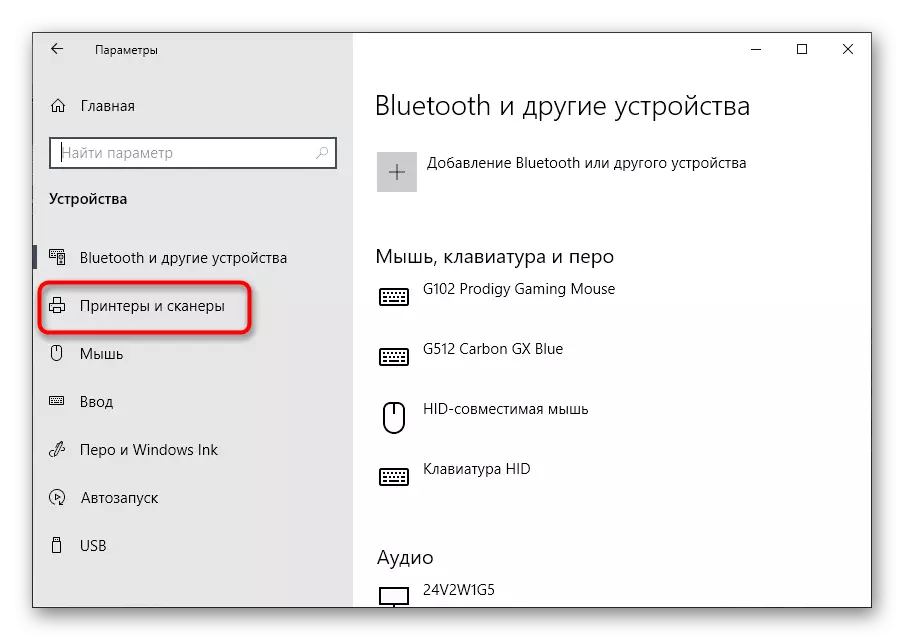
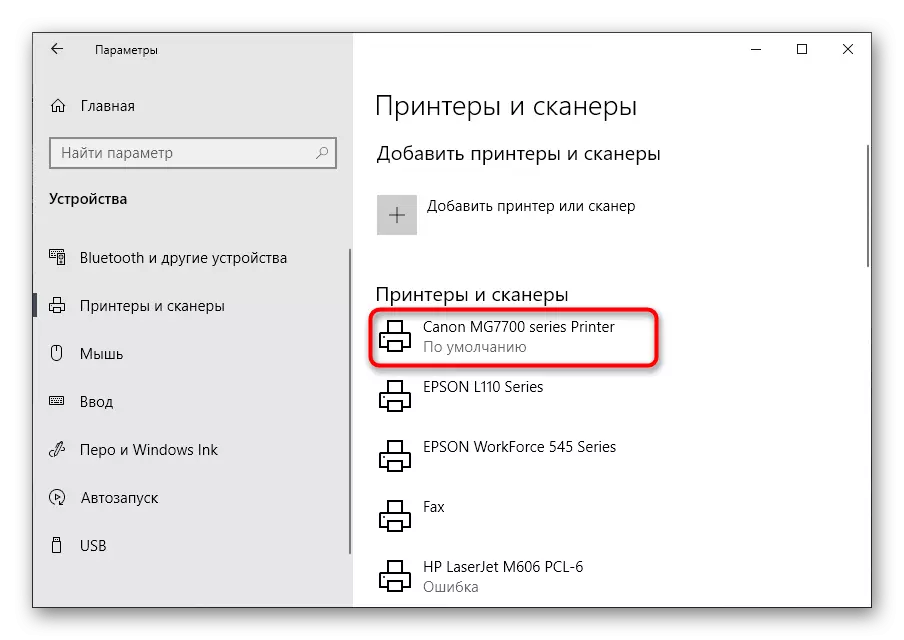
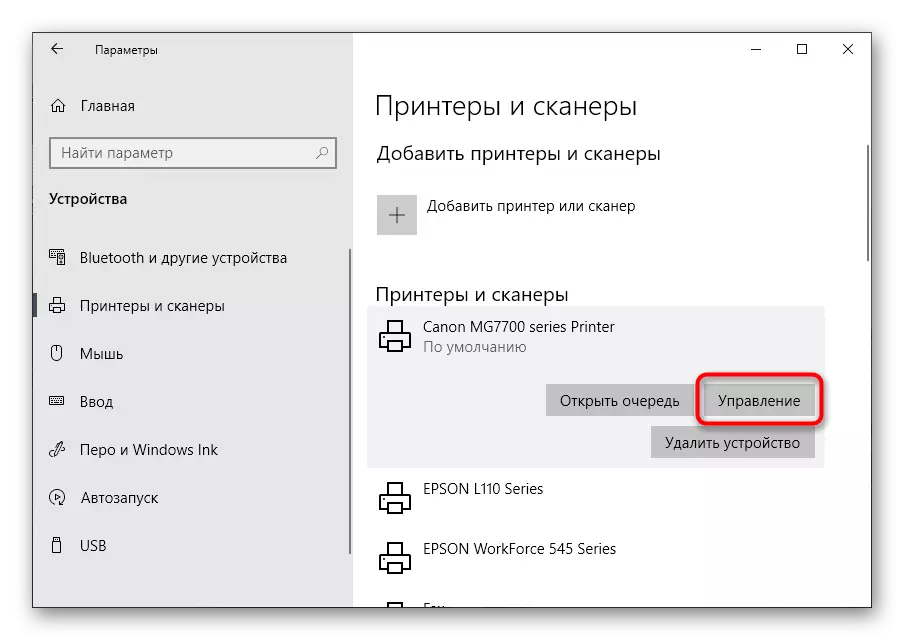
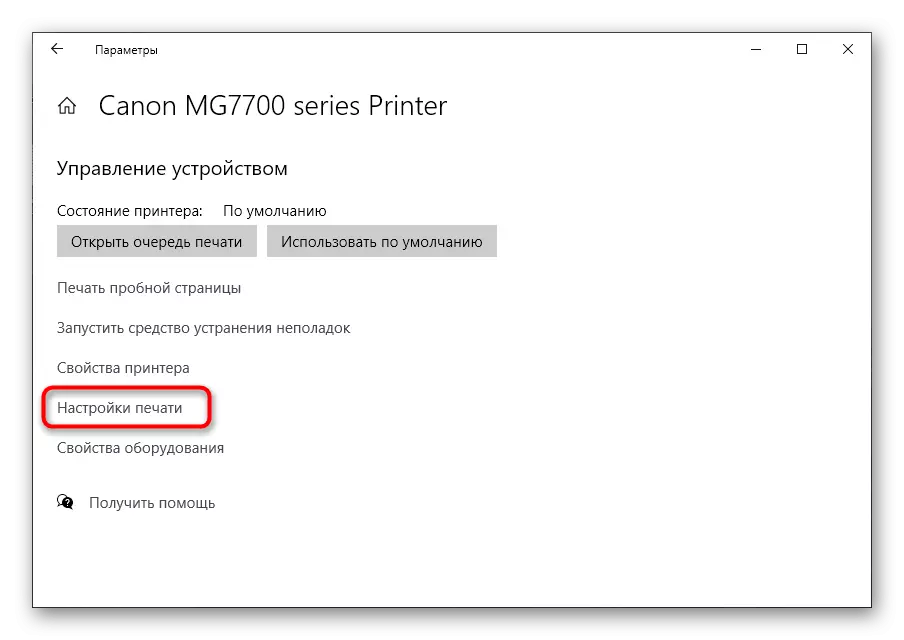

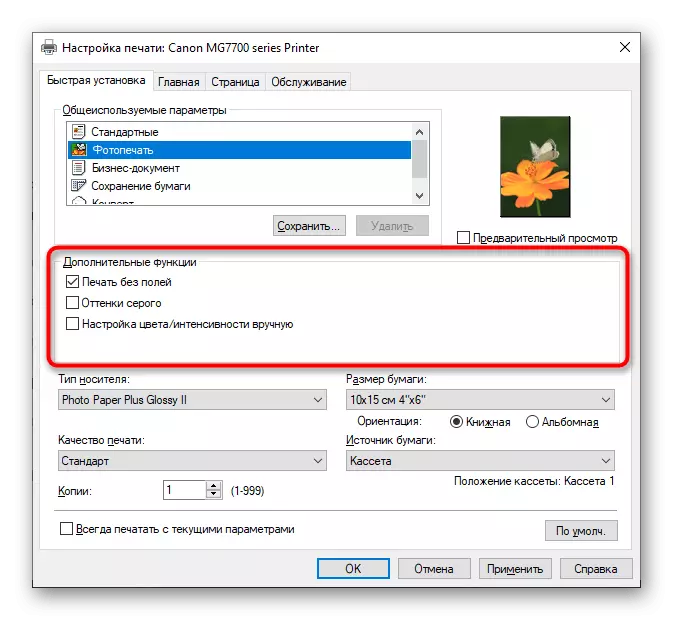
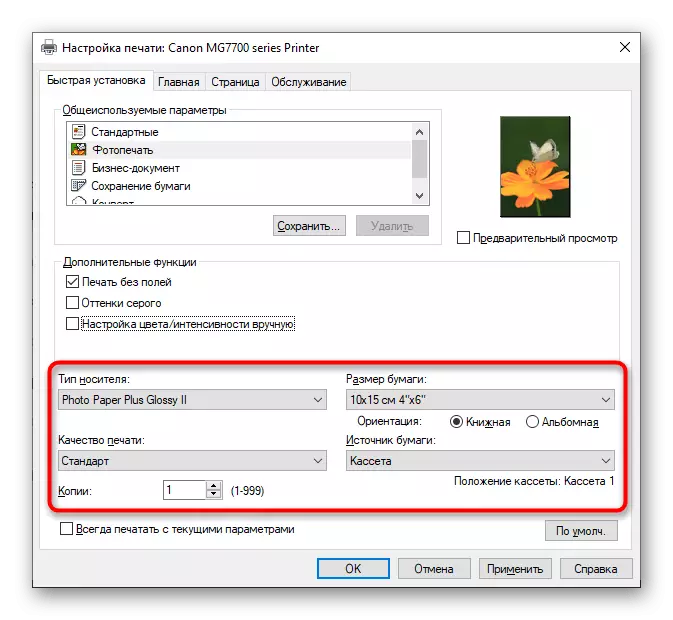
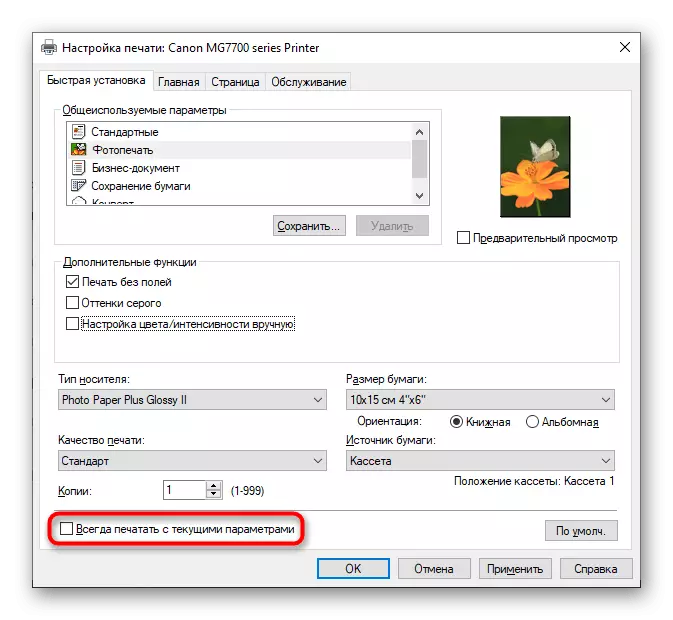


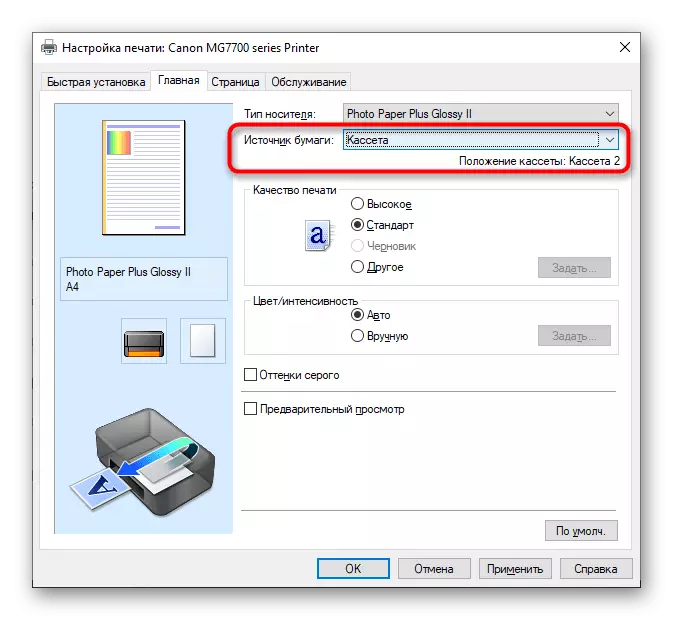



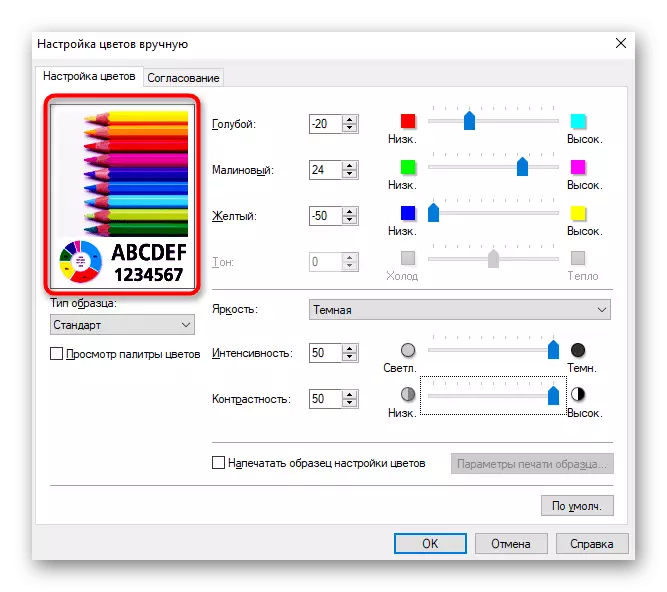

ଧ୍ୟାନ ଦିଅନ୍ତୁ ଯେ ପରିବର୍ତ୍ତନକୁ ଉପଲବ୍ଧ ପାରାମିଟରଗୁଡିକ ବ୍ୟବହାର କରିବାକୁ ଉପଲବ୍ଧ ପାରୂେମର ହୋଇପାରେ, ତେଣୁ ଉପରୋକ୍ତ ନିର୍ଦ୍ଦେଶଗୁଡ଼ିକ 100% ସଠିକ୍, କିନ୍ତୁ ଏହା ଅଧିକାଂଶ କ୍ଷେତ୍ରରେ ଉପଲବ୍ଧ ହେବ ଏବଂ ମୁଖ୍ୟ ସେଟିଙ୍ଗ୍ ସହିତ ମୁକାବିଲା କରିବ |
ପଦ୍ଧତି ୨: ୱିଣ୍ଡୋଜ୍ ନିୟମିତ ପାରାମିଟରଗୁଡିକ |
ଯଦି ପ୍ରିଣ୍ଟିଂ ଫଟୋ କେବଳ ଥରେ କିମ୍ବା ଏହି ଅପରେସନ୍ ଏତେ ସମୟ ପରିବର୍ତ୍ତନ କରିବାକୁ ପଡିବ, ଏହାର ଅର୍ଥ ସିଧାସଳଖ ଷ୍ଟାଣ୍ଡାର୍ଡ ୱିଣ୍ଡୋଜ୍ ସେଟିଂସମୂହ ବ୍ୟବହାର କରିବାକୁ କମାଣ୍ଡ୍ ଷ୍ଟାଣ୍ଡାର୍ଡ ୱିଣ୍ଡୋଜ୍ ସେଟିଂସମୂହ ବ୍ୟବହାର କରିବାକୁ ଅର୍ଥ ପ୍ରଦାନ କରେ | ତେବେ ବିନ୍ୟାସର ନୀତି ଏହିପରି ଦେଖାଯାଏ:
- ଏଥିରେ ପ୍ରିଣ୍ଟ୍ କରିବାକୁ ଏକ ସ୍ନାପସଟ୍ ଚୟନ କରନ୍ତୁ ଏବଂ ଏଥିରେ ରାଇଟ୍ କ୍ଲିକ୍ କରନ୍ତୁ | ଷ୍ଟାର୍ମେଟ୍ ମେନୁରେ, ଆପଣଙ୍କୁ ଏକ ପ୍ରିଣ୍ଟ୍ ଅପ୍ସନ୍ ଦରକାର |
- "ପ୍ରିଣ୍ଟିଙ୍ଗ୍ ପ୍ରତିଛବିଗୁଡ଼ିକର ବିଭାଗରେ," ପ୍ରିଣ୍ଟର୍ "ଡ୍ରପ୍ ଡାଉନ୍ ମେନୁକୁ ବିସ୍ତାର କର ଏବଂ ତାଲିକାରେ ବ୍ୟବହୃତ କାନନ୍ ଡିଭାଇସ୍ ଖୋଜ |
- ତୁରନ୍ତ କାଗଜ ପ୍ରକାର ଉପରେ ନିଷ୍ପତ୍ତି ନିଅ, କାରଣ ଫଟୋ ଛାପିବା ପାଇଁ ଫଟୋଗୁଡ଼ିକ ପ୍ରାୟତ used ସାଧାରଣ A4 ବ୍ୟବହାର କରେ |
- ପୃଥକ ଡ୍ରପ୍-ଡାଉନ୍ ମେନୁରେ କାଗଜ ଆକାର ଏବଂ ଗୁଣବତ୍ତା ରଖନ୍ତୁ |
- ଯଦି ଚିତ୍ର ଶୀଟ୍ ଉପରେ ଫିଟ୍ ନଥାଏ, ଫ୍ରେମ୍ ଆକାରର ଚିତ୍ର ନିକଟରେ ଏକ ଟିକ୍ ରଖ |
- ଡାହାଣ ପ୍ୟାନେଲ୍ ମାଧ୍ୟମରେ, ଉପଲବ୍ଧ ଥିବା ଫଟୋ ଉପରେ ଧ୍ୟାନ ଦିଅନ୍ତୁ, ଶୀଟ୍ ଉପରେ ଫାସିଆ: ଶୀଟ୍ ଉପରେ ଥିବା ଫଟୋ ର ସାଇଜ୍ ଆକାର ଚୟନ କରନ୍ତୁ |
- ଯଦି ଫଟୋର ଏକରୁ ଅଧିକ କପି ପୃଷ୍ଠାରେ ରହିବା ଉଚିତ, ଯଦି ସଂରକ୍ଷିତ କ୍ଷେତ୍ରରେ ଏହି ରାଶି ନିର୍ଦ୍ଦିଷ୍ଟ କରିବାକୁ ନିଶ୍ଚିତ ହୁଅନ୍ତୁ |
- ସେଟିଂସମୂହ ସେଟ୍ ଯାଞ୍ଚ କରି "ମୁଦ୍ରଣ" କ୍ଲିକ୍ କରନ୍ତୁ |
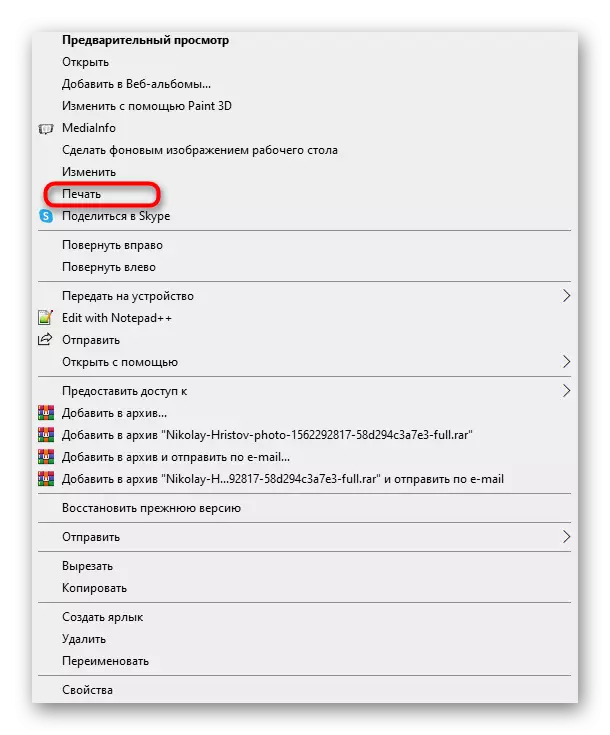
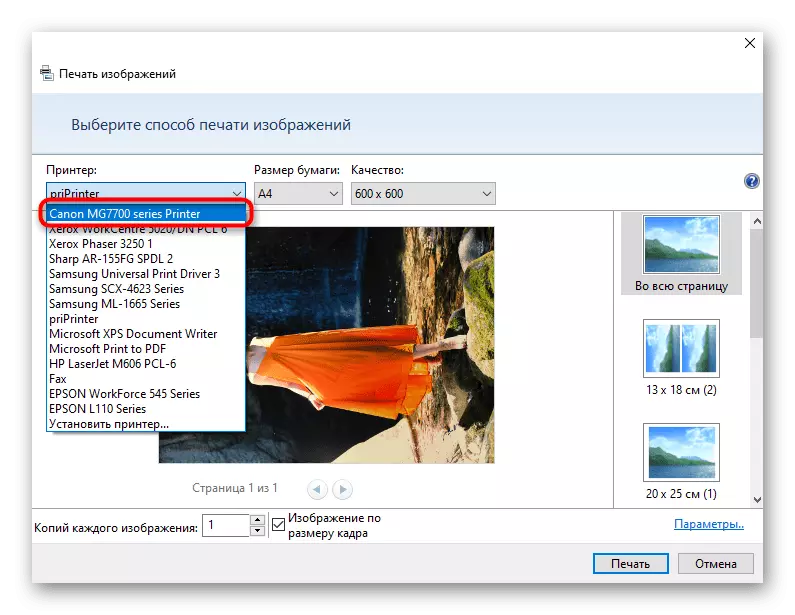
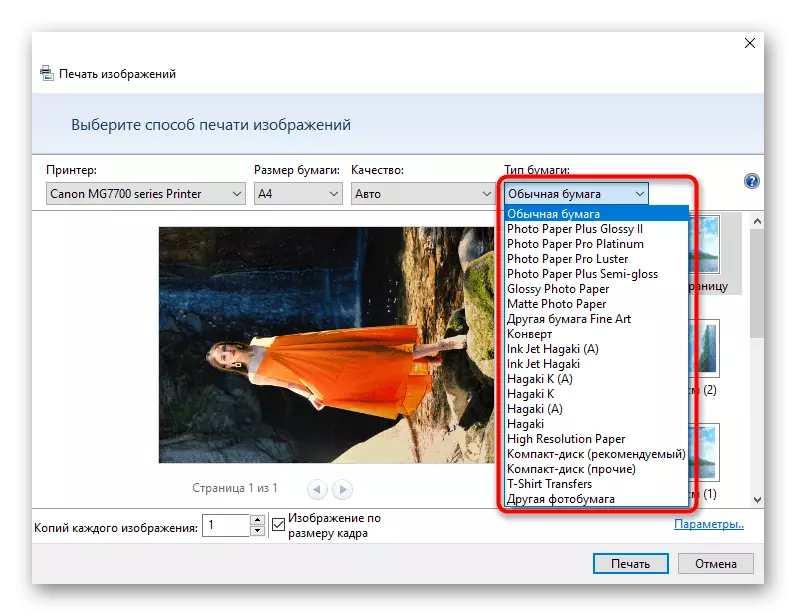
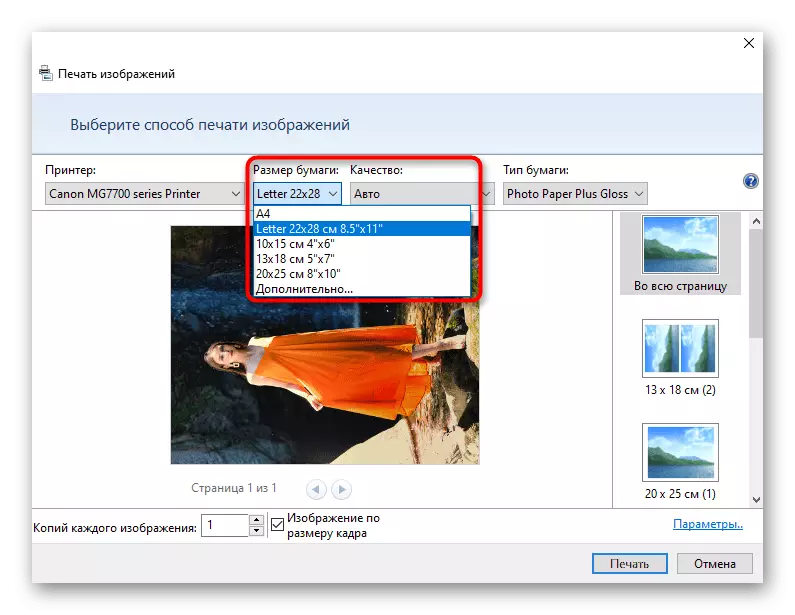
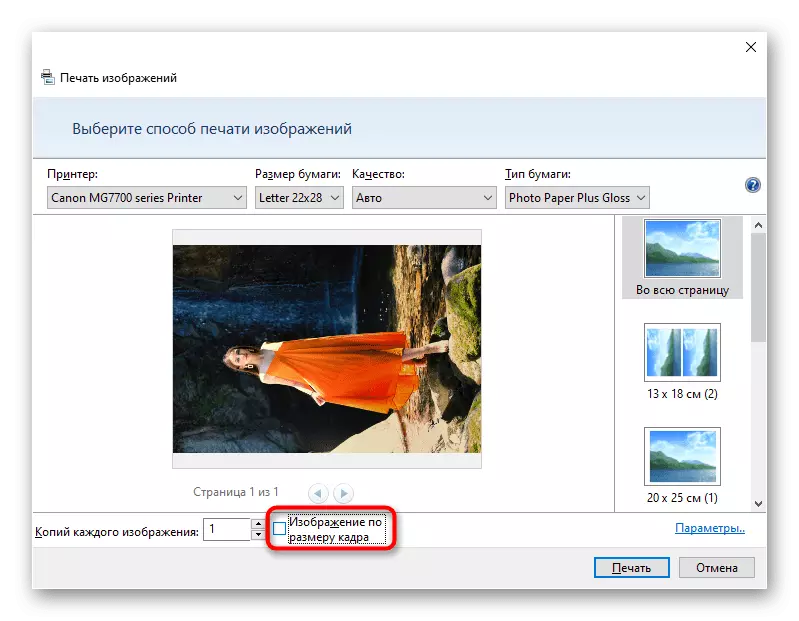
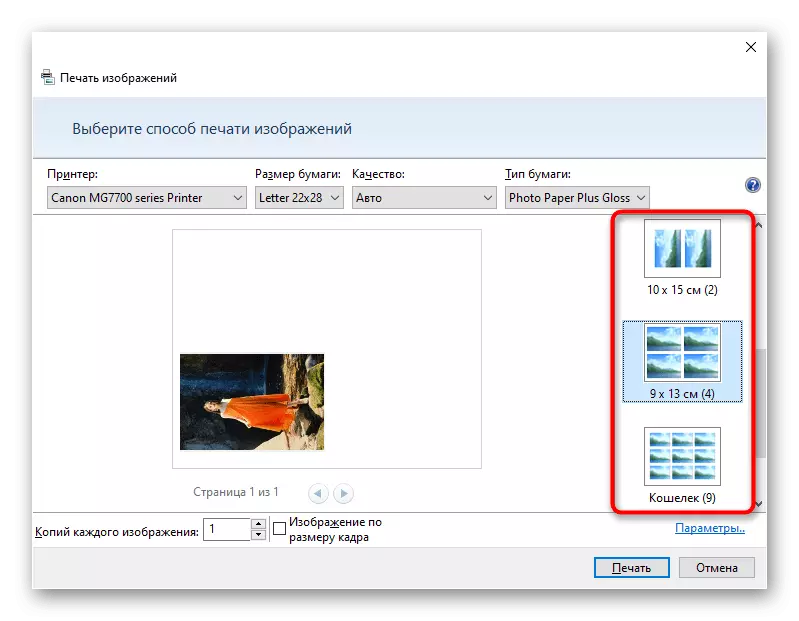
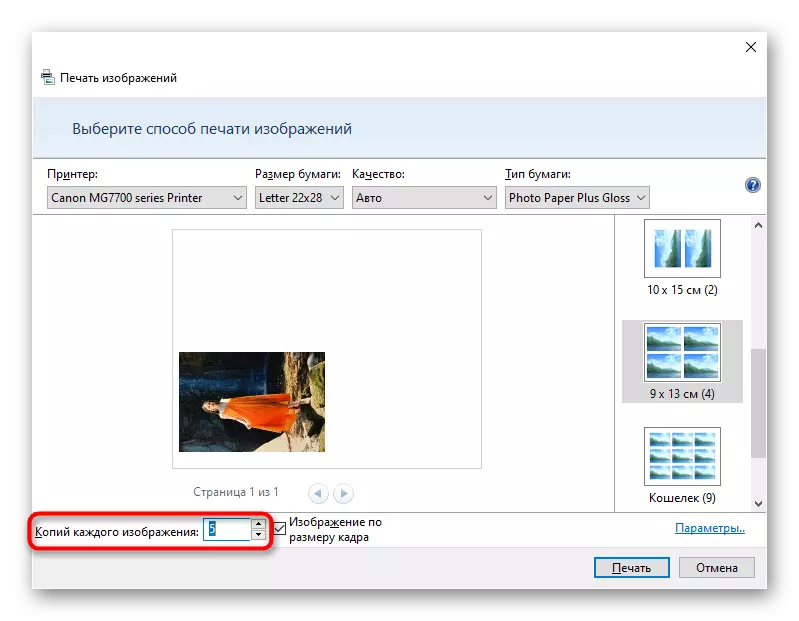
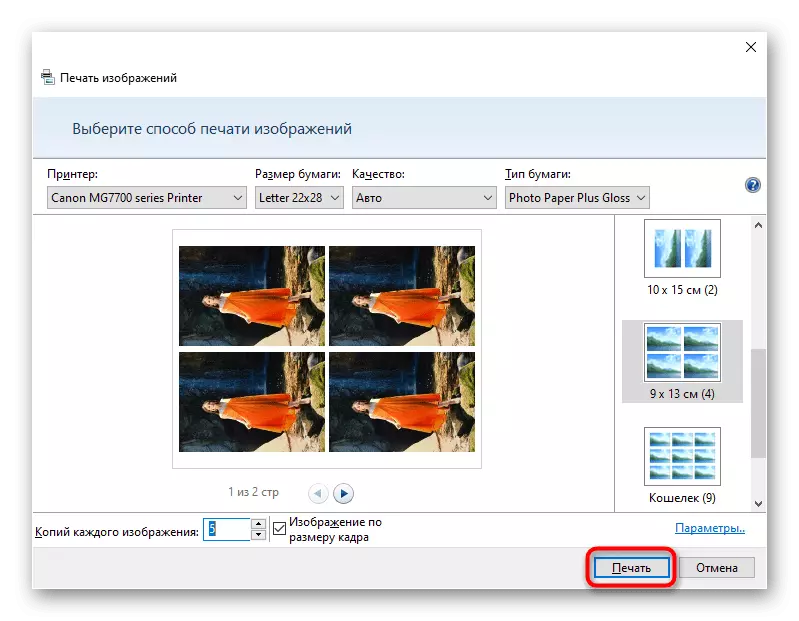
ଏହି ପଦ୍ଧତିର ଅସୁବିଧା ହେଉଛି ଯାହା ଏହା ବିଷୟରେ ପଦ୍ଧତି ଉପରେ ଆଲୋଚନା କରାଯାଇଥିଲା | ତଥାପି, ଚିତ୍ରଗୁଡ଼ିକର ଏକ-ଟାଇମ୍ ପ୍ରିଣ୍ଟିଙ୍ଗ୍ ସହିତ ଏହି ସେଟିଂସମୂହ ପରିବର୍ତ୍ତନ ହୁଏ ନାହିଁ |
ପଦ୍ଧତି 3: ଅତିରିକ୍ତ ପ୍ରୋଗ୍ରାମ୍ |
କିଛି ଉପଭୋକ୍ତା ସ୍ୱତନ୍ତ୍ର ଫଟୋ ପ୍ରକ୍ରିୟାକରଣ ପ୍ରୋଗ୍ରାମରେ କାର୍ଯ୍ୟ କରିବାକୁ ପସନ୍ଦ କରନ୍ତି | ସେଗୁଡିକ ଏବଂ ଛବିଗୁଡିକ ମୁଦ୍ରଣ ପାଇଁ ଉଦ୍ଦିଷ୍ଟ ଥିବା ଅନ୍ୟ ପ୍ରୟୋଗଗୁଡ଼ିକ ଏହି ଅପରେସନ୍ ଆରମ୍ଭ କରିବା ପୂର୍ବରୁ ତୁରନ୍ତ ପାରାମିଟରଗୁଡ଼ିକୁ ବିନ୍ୟାସ କରିବାକୁ ଅନୁମତି ଦେବାକୁ ଅନୁମତି ଦିଏ | ଆପଣ ନିମ୍ନୋକ୍ତ ଲିଙ୍କଗୁଡିକରେ ଥିବା ଲିଙ୍କରେ ଅନ୍ୟ ସୁସଜ୍ଜିତ ଲିଙ୍କରେ କ୍ଲିକ୍ କରି ଆମ ସହିତ କଥାବାର୍ତ୍ତା ପାଇଁ ସୂଚନା ଖୋଜିବେ |
ଆହୁରି ପଢ:
ପ୍ରିଣ୍ଟରରେ ଫଟୋ ପ୍ରିଣ୍ଟ୍ କରନ୍ତୁ |
ପ୍ରିଣ୍ଟରରେ ଫଟୋ 3 × 4 ପ୍ରିଣ୍ଟ୍ କରନ୍ତୁ |
ପ୍ରିଣ୍ଟରରେ ଫଟୋ 10 × 15 ପ୍ରିଣ୍ଟ୍ କରନ୍ତୁ |
ଟପ୍ ମୁଦ୍ରଣ ପ୍ରୋଗ୍ରାମ ଫଟୋ |